文章詳情頁
win10系統中調節分辨率具體操作方法
瀏覽:27日期:2022-12-18 11:06:12
一部分使用win10系統的用戶們,想要進行調節分辨率,卻不熟悉調節的方法?今天在此篇文章內就帶來了win10系統中調節分辨率的具體操作方法。

1,右鍵桌面空白處,選擇“屏幕分辨率”選項,進入界面后,選擇頁面左側的“顯示”選項,再依次對右側的“分辨率”,“方向”進行設置,設置完成后點擊應用。如圖下所示:
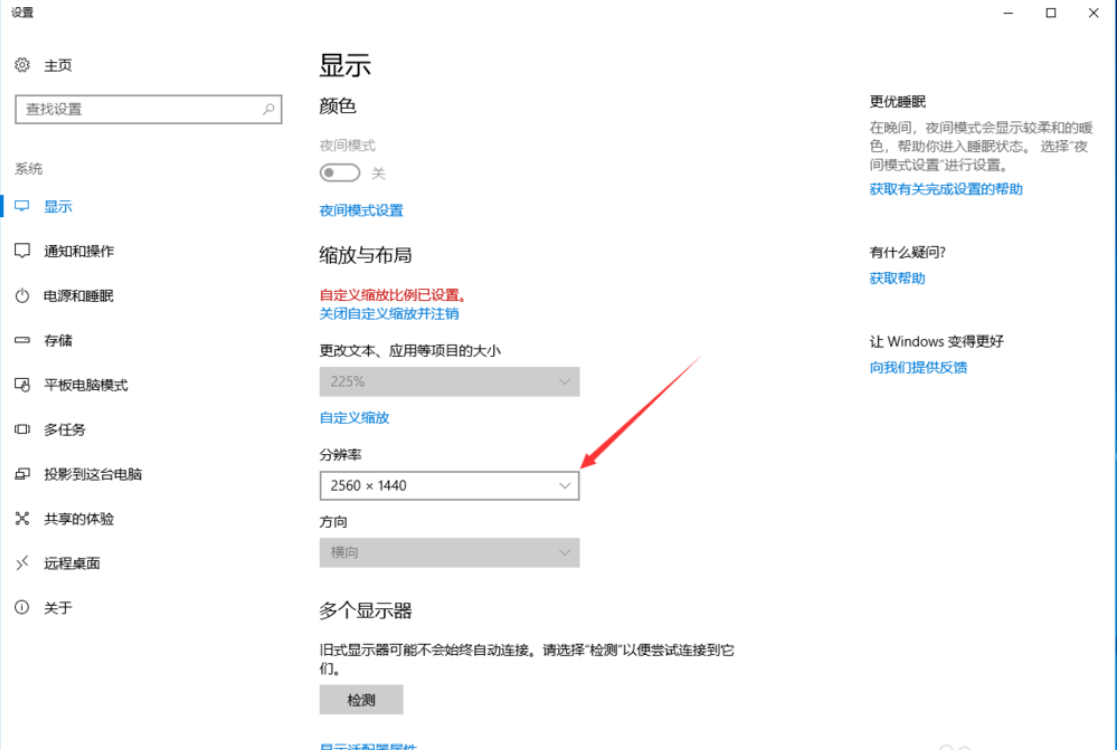
方法二
1,鼠標右鍵“開始”按鈕,選擇“設置”選項,進入windows設置界面后,點擊“系統”,如圖下所示;

2,進入系統設置界面后,點擊右側的“顯示”,如圖下所示;
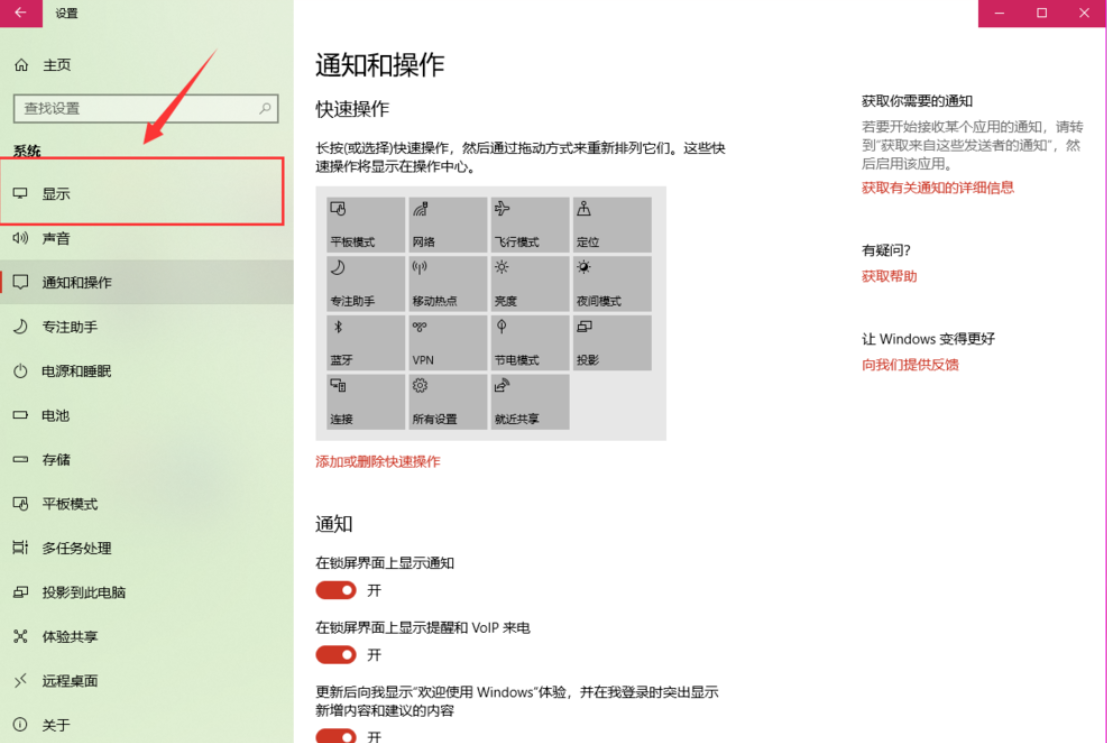
3,然后我們可以在右側的高級縮放設置下看到分辨率,如圖下所示;
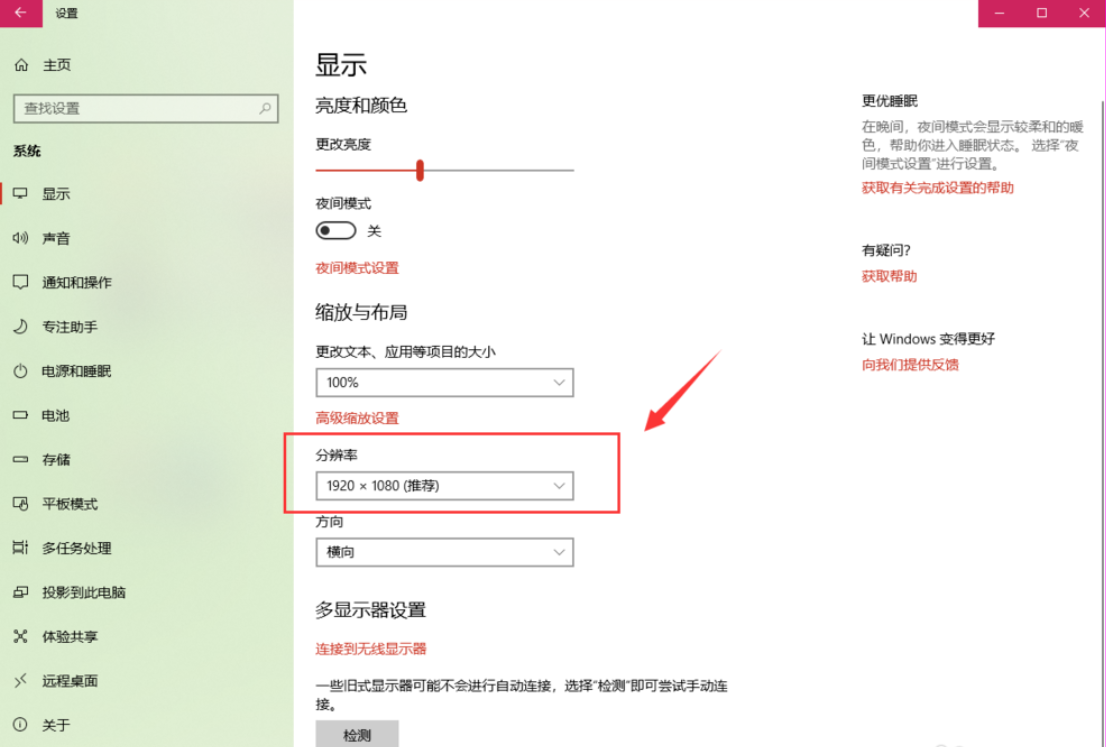
4,如果不知道自己的電腦那種分辨率合適,可以挨個點擊試一下,合適的話點擊“保留更改”,不合適的話點擊“還原”即可,如圖下所示:
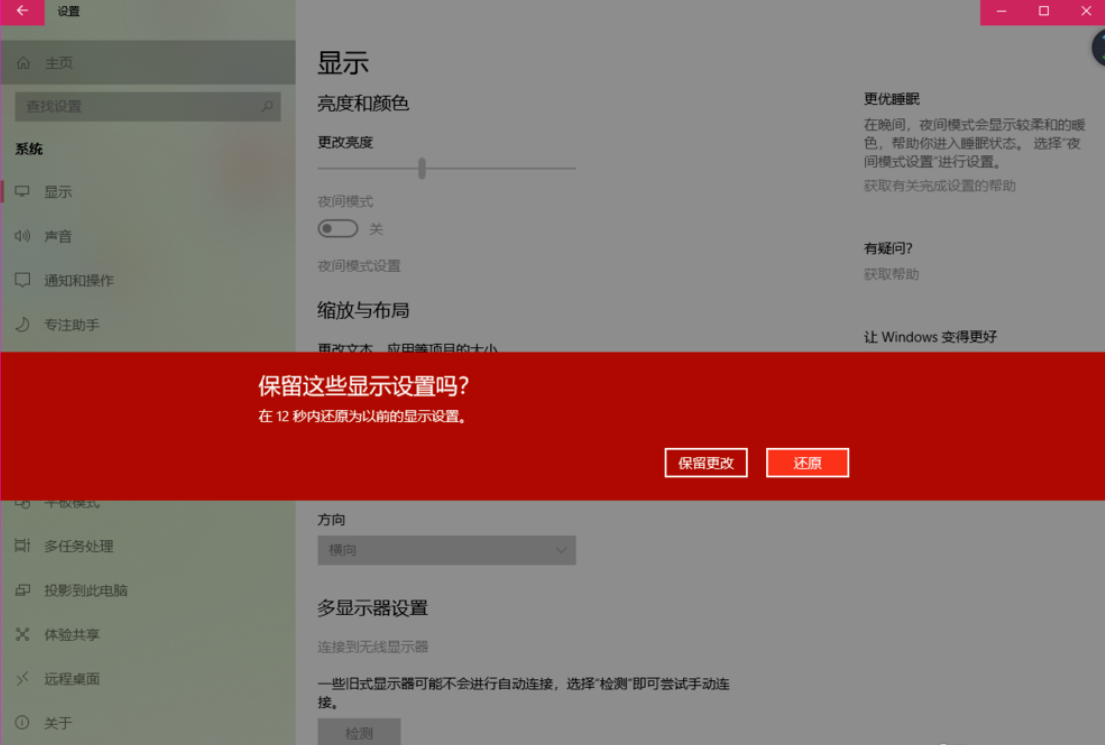
根據上文為你們描述的win10系統中調節分辨率的具體操作方法,同學們趕緊去試試吧!
相關文章:
1. Win11資源管理器自動重啟怎么辦?Win11資源管理器自動重啟的解決方法2. Win10經常提示ms-gamingoverlay怎么辦?Win10經常提示ms-gamingoverlay的解決方法3. 統信uos操作系統怎么激活? 統信UOS系統家庭版激活教程4. 如何雙啟動Win11和Linux系統?Win11 和 Linux雙系統安裝教程5. Win7系統開機提示“tsfltmgr.sys丟失或損壞”如何解決?6. Win10專業版想刪除管理員賬號怎么做?7. Win10寬帶連接錯誤651的原因及解決技巧8. Win7系統bios密碼忘了怎么辦?Win7系統bios密碼破解方法9. 統信uos怎么顯示隱藏文件? uos文件管理器隱藏文件的顯示方法10. UOS系統怎么滾動截圖? UOS滾動截圖的使用方法
排行榜

 網公網安備
網公網安備